Excelの基本的な関数やピボットテーブルを利用するスキルをお持ちの皆さんにとって、データ分析は既におなじみの作業かもしれません。
しかし、データが変更されるたびに都度ピボットテーブルを更新する必要があり、
その手間を面倒に感じている方も多いのではないでしょうか?
そこで、今回はピボットテーブルに頼らず、より簡便かつ効率的に必要なデータを集計することができる「SUMIF関数」で、特定の条件を満たすデータだけを合計するテクニックを確認してみましょう。
今回の記事では、読者の皆さんがSUMIF関数を用いて、手軽にデータを集計する方法を確認していきます。

この記事のゴール
- SUMIF関数の仕組みがわかる
- SUMIF関数の活用シーンがわかる
- SUMIFでエラーが起きる原因がわかる
/エラーに対処できる
SUMIF関数とは?
ExcelのSUMIF関数は、特定の条件を満たすセルの合計を求めることができる関数です。SUMIF関数を使用することで、欲しい条件のデータだけ合計する、といったことが簡単に出来るようになります。
SUMIF関数の構成
SUMIF関数は、合計を求める”範囲“、合計する”条件“、そして”合計範囲“の3つの要素から成り立っています。

例えば、「勘定科目(範囲)が会議費(検索条件)の場合、B列の対応する列の値(合計範囲)を合計せよ」という条件を実現することができます。
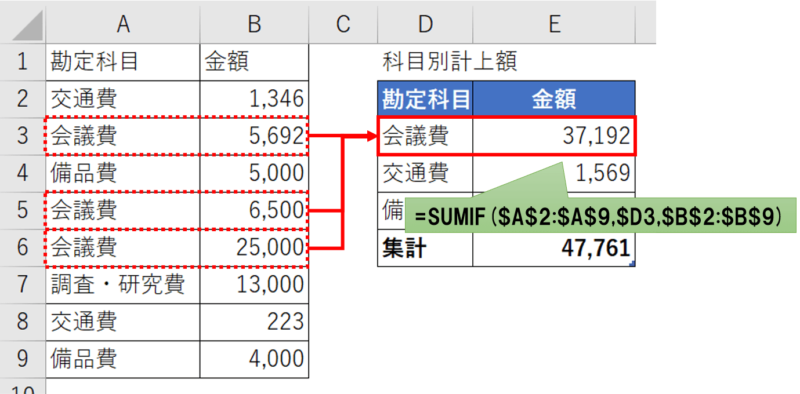
SUMIF関数の使い方
それでは早速、SUMIF関数の使い方を学んでいきましょう。
引数の設定
SUMIF関数を使用するためには、合計を求める範囲と条件を正確に指定する必要があります。各引数の参照イメージは以下を参考にしてください。
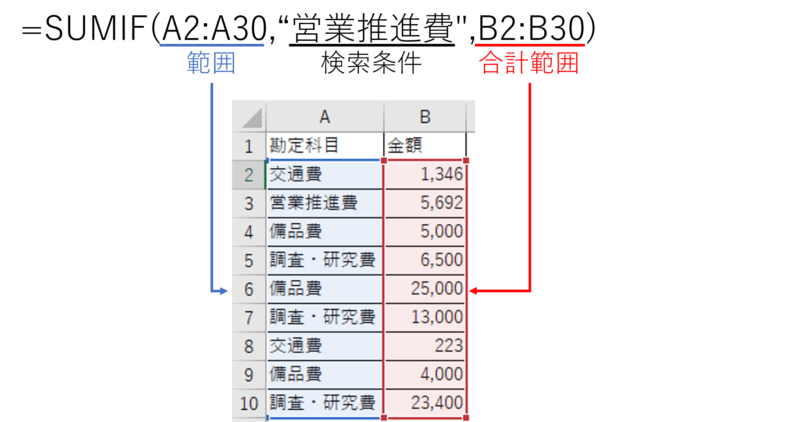
SUMIF関数の活用シーン
これから、実務でSUMIF関数を活用できるシーンをいくつか紹介します。
部門別の費用の額を集計する
会社の経費データなどを管理する際、部門ごとの費用を把握することは重要です。
経費データなどは、会計システムからExcel形式で抽出している場合が多いと思いますので、SUMIF関数を使用することで特定の部門に関連するデータの合計を素早く計算できます。
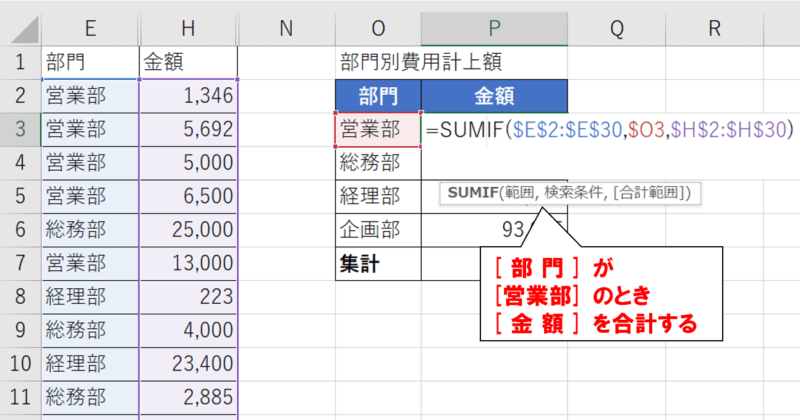
月別の支出額を集計する
同様に、月ごとの支出を部門ごとに分類して合計する場合も、SUMIF関数が役立ちます。これにより、月次の予算管理やトレンド分析が容易になります。
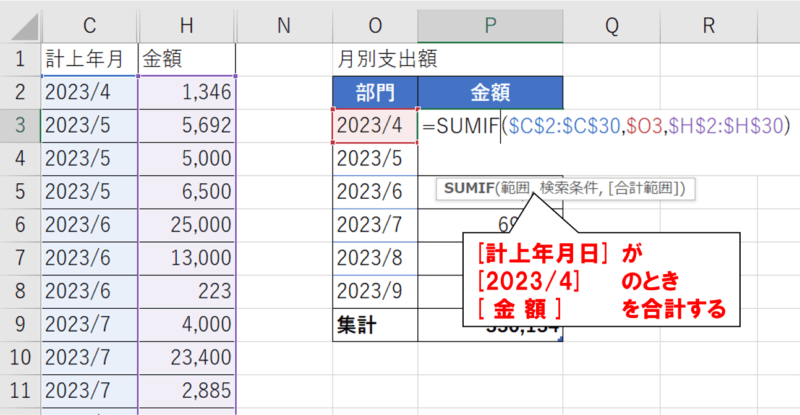
SUMIF関数でエラーが出たときは?
SUMIF関数を使用する際には、いくつかの注意点があります。エラーが発生した場合の対処法を紹介しましょう。
合計範囲と検索範囲の指定が反対になっている
関数の引数を正確に指定しないと、データがうまく集計できません。
特に(検索)範囲と合計範囲を逆に指定してしまうことが多いので気をつけましょう。
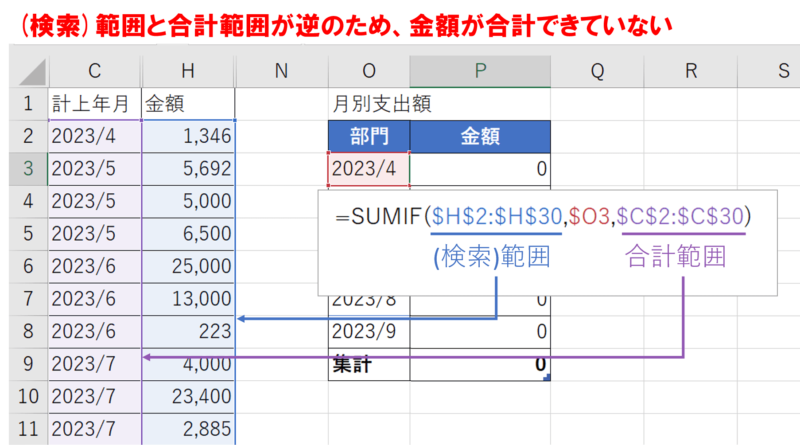
合計範囲に文字列が含まれている
一見数値のように見えるセルでも、データ型が「文字列」になっているセルは集計できません。
セルの書式を確認し、数値に変換してから集計するようにしましょう
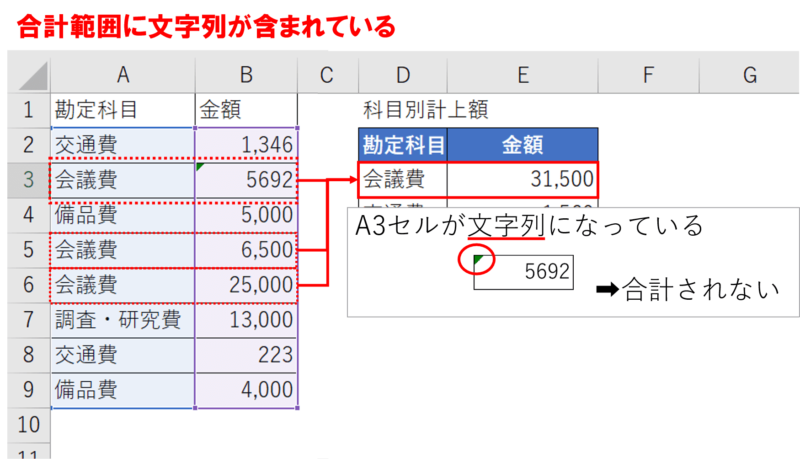

必要な数値が適切な範囲に存在するか確認しましょう。
合計範囲にエラーの値がある
合計する範囲にエラーの値が含まれている場合、SUMIF関数もエラーを返します。
エラーの値を修正するか、適切なエラー処理を行うことが重要です。
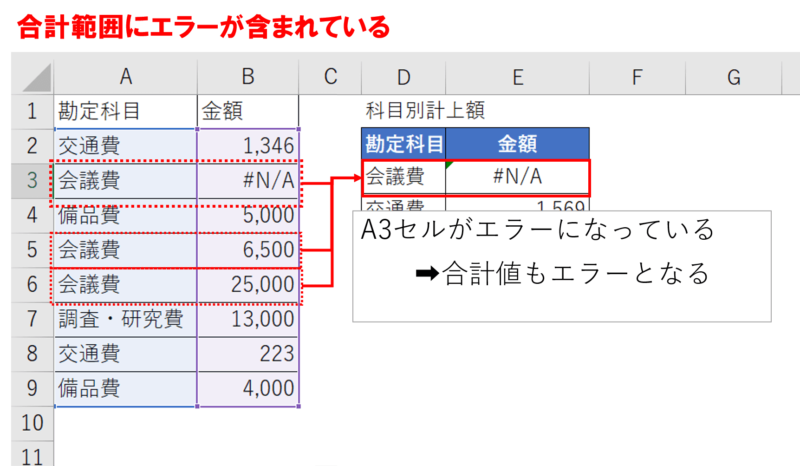
検索条件の指定不備
当然ながら、検索条件を正確に指定することも必要です。
検索条件に誤りがある場合は、期待した結果を得ることができません。
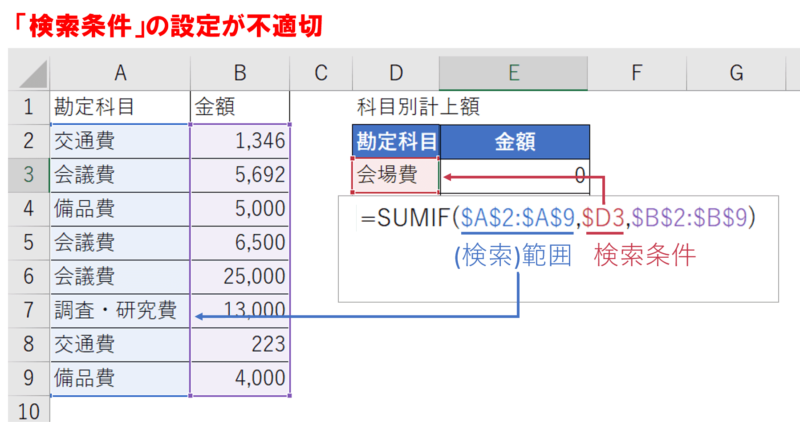
条件を再確認し、必要に応じて修正しましょう。
まとめ
SUMIF関数はExcelのデータ解析において非常に有用なことがおわかりいただけましたでしょうか。
正確な条件指定と適切な引数の設定により、効率的にデータの合計を計算できます。
エラーが発生した際には、関数の引数やデータを注意深く確認することで問題を解決できます。

SUMIF関数を使いこなして、データ分析スキルを向上させましょう!
Udemyであなたの「学びたい」をかなえませんか?(PR)

日々のExcel作業を「もっと効率よくできないかな?」と感じていませんか?
「Office de Tips」では、日々の業務に役立つExcelのヒントをお届けしていますが、さらに一歩進んだスキルを身につけるなら、Udemyがおすすめです。
Udemyは、世界中の専門家が教える21万以上のオンライン講座が揃う学習プラットフォームです。Excelの基礎から、VBAを使った自動化、データ分析まで、あなたのレベルや目的に合わせた講座が必ず見つかります。

お金かかりそう…
という方でもご安心ください。Udemyには無料コースが用意されているほか、有料コースでも30日間の返金保証が付いているため、気軽に始めることができます。
そして最大の魅力は、一度購入すれば、追加料金なしでいつでも、何度でも見直せることです。忙しい合間を縫って少しずつ学んだり、忘れてしまった部分を後から復習したりと、あなたのペースでじっくりとスキルを身につけられます。
おすすめ講座!

Udemyで新しいスキルを習得して、日々の業務をさらに効率化し、あなたの可能性を広げましょう!





